
Come risolvere senza problemi l'errore "Nessuna scheda SIM" su Android ? 12 soluzioni utili

Ti capita di notare un errore "nessuna scheda SIM" quando usi il tuo telefono Android ? Se la tua risposta è affermativa, sei nel posto giusto. In questa pagina troverai una guida completa per risolvere il problema della mancanza di SIM su Android .
Questo non è un errore nuovo per gli utenti di dispositivi mobili, ma desta allarme in chi lo vede per la prima volta. Ogni problema, tuttavia, ha una soluzione. Quindi, leggi questa guida per scoprire i 12 modi migliori per risolvere l'errore "nessuna scheda SIM" su Android .
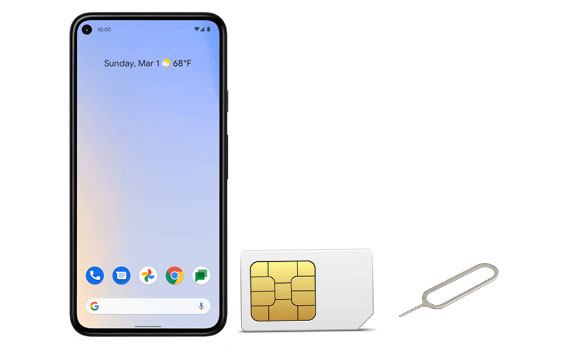
Quando il tuo telefono Android visualizza il messaggio "Nessuna scheda SIM inserita", significa che il dispositivo non riesce a rilevare o leggere correttamente la scheda SIM. Questo problema può essere dovuto a problemi hardware o software.
Ecco i motivi più comuni:
Molti telefoni non rilevano una SIM appena inserita finché non si riavvia il telefono. Riavviare il telefono è in genere l'opzione più semplice per risolvere piccoli problemi con il tuo smartphone Android , di qualsiasi tipo.

Prima di installare o rimuovere una SIM, assicurati che il tuo dispositivo Android sia spento. Altrimenti, rischi di danneggiare il dispositivo o la scheda. Inoltre, assicurati che la scheda non sia piegata o graffiata.
Su molti dispositivi attuali, il vassoio della SIM si trova solitamente accanto al pulsante di accensione o al pulsante del volume. Sui vecchi telefoni Android , era possibile accedere alla scheda SIM facendo scorrere il pannello posteriore e staccando la batteria.
Le impostazioni potrebbero variare inaspettatamente a causa degli aggiornamenti. La rete potrebbe disconnettersi a causa di questo aggiornamento. Contatta il sito del produttore per assistenza se queste linee guida differiscono da quanto visualizzato sull'interfaccia utente.
Per scegliere manualmente il tuo operatore di rete:
1. Vai al menu " Impostazioni " e seleziona l'opzione " Wireless e reti ".
2. Selezionare " Reti mobili " dal menu a discesa e fare clic sull'icona " Operatori di rete ".
3. Procedere alla ricerca manuale delle reti.

Impostando la modalità di rete su Auto, il telefono sceglierà automaticamente la rete più adatta alle tue esigenze. Se non hai familiarità con questa alternativa, segui queste istruzioni passo passo per configurare la modalità di rete in modo che si connetta automaticamente:
1. Vai al menu " Impostazioni " e seleziona l'opzione " Reti mobili ".
2. Selezionare la modalità di rete e toccare Modalità di rete - 5G/LTE/3G/2G/(connessione automatica) .

Dai un'occhiata alla tua scheda SIM. È sporca? Il lato dorato è privo di contaminanti? Potresti eliminare detriti o polvere. Con un panno morbido e asciutto o con aria compressa, lava i connettori/raggi della tua SIM e del suo lettore. Inoltre, maneggia la scheda SIM con cautela per evitare di danneggiarla inavvertitamente.
Alcuni smartphone, in particolare i modelli più recenti, hanno un alloggiamento per la scheda SIM di dimensioni ridotte. Questo potrebbe richiedere di ridurre le dimensioni della scheda SIM standard.
In tal caso, hai ritagliato una SIM di dimensioni standard per trasformarla in una nano o micro? In caso contrario, è possibile che le placchette dorate della SIM siano danneggiate, il che implica che devi sostituirla.
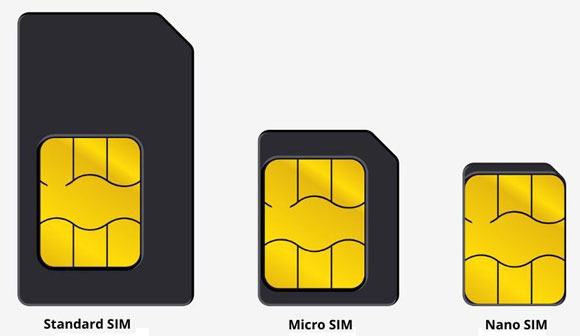
A volte, pulire la cache del dispositivo potrebbe essere la soluzione a questo problema. Tieni presente che la prossima volta il caricamento potrebbe richiedere un po' più di tempo e probabilmente dovrai accedere nuovamente ad alcune delle tue app.
Per iniziare, vai alle impostazioni e seleziona "Archiviazione" dal menu a discesa. Fai un secondo clic su "App" e scegli un'app > " Archiviazione ". Quando clicchi su "Svuota cache" , apparirà una finestra pop-up che ti chiederà di rimuovere tutti i file della cache. Seleziona l'opzione "Elimina" per continuare la procedura.
L'attivazione della modalità "aereo" è una delle soluzioni più efficaci per l'errore "nessuna scheda SIM rilevata" su Android , poiché blocca tutte le trasmissioni ed elimina la ricezione cellulare.
Per attivare la modalità aereo, molti telefoni consentono di accedere facilmente alle "Impostazioni rapide" scorrendo verso il basso dalla parte superiore dello schermo. È possibile accedervi anche dal menu "Impostazioni".
Attendi circa 30 secondi prima di cliccare nuovamente sulla modalità Aereo per disattivarla. Dopo aver completato tutte le procedure sopra descritte, il dispositivo inizierà nuovamente a cercare una connessione.

È possibile che il vassoio della SIM del tuo dispositivo sia danneggiato o rotto, causando la notifica "Nessuna scheda SIM rilevata". Non preoccuparti! Sostituire il case della scheda SIM potrebbe risolvere istantaneamente il tuo problema.

Se ritieni che un determinato programma sia la causa del problema, valuta la possibilità di eliminarlo prima. Utilizzando periodicamente il telefono in modalità provvisoria, puoi verificare quali app di terze parti causano problemi sul tuo dispositivo. La modalità provvisoria esegue solo le impostazioni predefinite di sistema, consentendoti di eliminare qualsiasi software di terze parti che potrebbe causare il problema.

Se il tuo dispositivo è stato acquistato tramite il tuo operatore telefonico, verifica la garanzia "assistenza e riparazioni". Se è ancora valida, sei fortunato!
Quando ti rechi al centro assistenza, porta con te il dispositivo se ti vengono richiesti dettagli come il numero IMEI. In alcune circostanze, potrebbe essere necessario sostituire il lettore di schede, la scheda SIM o persino l'intero telefono, a seconda dell'entità del problema.
A volte, tutto ciò che serve è che il database del tuo operatore riconosca la tua SIM.
Quando tutto fallisce, il ripristino delle impostazioni di fabbrica del dispositivo è l'ultima risorsa. Tieni presente, tuttavia, che questo ripristinerà tutto alle impostazioni di fabbrica originali. Pertanto, ti consigliamo vivamente di eseguire un backup completo in anticipo.
Basta aprire " Impostazioni " > " Sistema (o Gestione generale )" > " Opzioni di ripristino " > " Cancella tutti i dati (ripristino dati di fabbrica) ". Confermare selezionando " Ripristina telefono " e inserendo il PIN, se necessario. Attendi il riavvio del dispositivo, quindi reinserisci la scheda SIM.

Coolmuster Lab.Fone for Android è una buona opzione per gli utenti Android preoccupati per la perdita di contatti e che non vogliono installare troppe applicazioni che svolgono una sola funzione. È la soluzione migliore per recuperare i contatti cancellati dalla SIM . Questa app può recuperare rapidamente ed efficacemente le informazioni dei contatti cancellati dalla scheda SIM di un telefono Android .
Naturalmente, questo potente strumento può recuperare non solo i contatti, ma anche registri delle chiamate, messaggi di testo, video, immagini, musica e documenti dalla scheda SIM Android e dalla scheda di memoria interna. Non dovrai preoccuparti di cosa fare se cancelli accidentalmente file importanti, perché è incluso.
Questo software di recupero dati Android è relativamente semplice da usare. Sono necessari solo tre semplici passaggi per completare l'intero processo di recupero dati da un tablet e un telefono Android , tra cui:
Passaggio 1: Connessione: esegui il software e utilizza un cavo USB per collegare il tuo dispositivo Android al PC.
Passaggio 2: Scansione: scegli il tipo di dati che desideri recuperare e consenti al dispositivo connesso di eseguire la scansione dei dati Android nella speranza di recuperarli (Scansione rapida e Scansione approfondita sono le due modalità di scansione accessibili per i file Android ).

Passaggio 3: Recupera - Visualizza e seleziona i contatti che desideri recuperare prima di iniziare il processo di recupero dei file Android . Quindi, tocca l'icona " Recupera " per salvare i contatti selezionati sul tuo computer.

Ecco fatto. Queste soluzioni dovrebbero aiutarti a risolvere l'errore "Nessuna scheda SIM inserita" sul tuo telefono Android . Nella maggior parte dei casi, il problema è di lieve entità e può essere risolto pulendo la scheda SIM, riavviando il dispositivo o ripristinando le impostazioni di rete.
Se hai perso accidentalmente dei contatti durante la risoluzione dei problemi, puoi utilizzare Coolmuster Lab.Fone for Android per recuperarli rapidamente dalla scheda SIM o dalla memoria del telefono.
Articoli correlati:
L'iPhone dice che non è installata alcuna scheda SIM: perché e come risolvere?
[Guida completa] Come trasferire i contatti da Android ad Android in 7 modi
La guida definitiva per trasferire la tua scheda SIM da Android a iPhone

 Altre soluzioni
Altre soluzioni
 Come risolvere senza problemi l'errore "Nessuna scheda SIM" su Android ? 12 soluzioni utili
Come risolvere senza problemi l'errore "Nessuna scheda SIM" su Android ? 12 soluzioni utili





